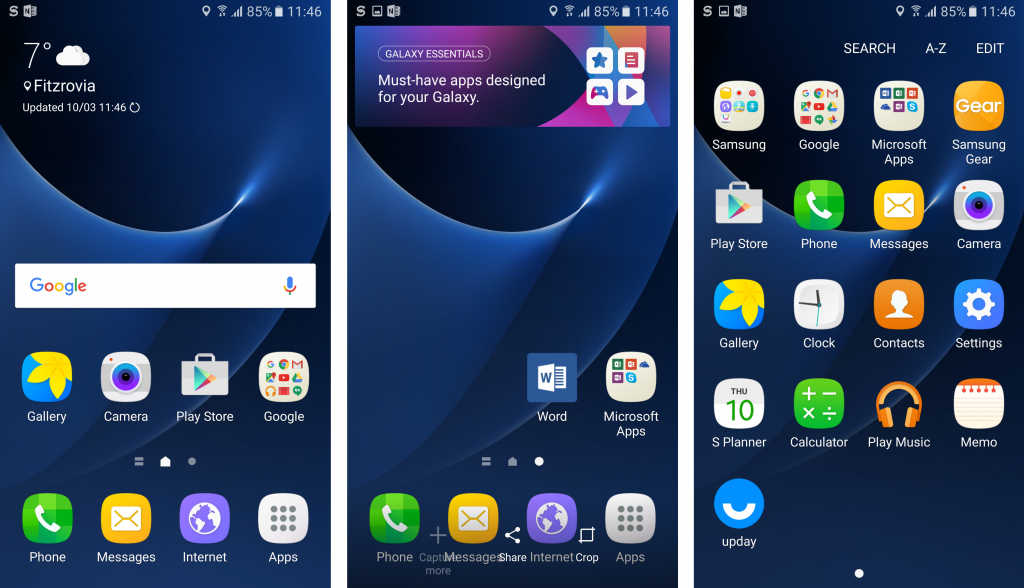Avete comprato un cellulare nuovo nuovo della Samsung? Ottimo, ma c’è qualcosa che non vi piace in alcune funzioni e come appare graficamente… questa è tutta opera di TouchWiz.
Ma cos’è TouchWiz? Si tratta d’un insieme di funzioni, completa di Home e Launcher, che la Samsung installa sopra la ROM di Android. Nelle sue ultime funzioni è stato espanso di parecchio, ma non tutti gli utenti amano questo cambiamento. C’è chi non supporta nemmeno la vecchia versione, se è per questo.
Vediamo allora cosa fare per rimuovere TouchWiz da Android:
- Disabilitatelo sequenzialmente: per quest’operazione non c’è affatto bisogno del Root. Giustamente però, i componenti più vitali di TouchWiz continueranno a funzionare. I vari componenti di TouchWiz sono generalmente i vari programmi della Samsung, come Samsung Health. Fate caso che disabilitare componenti vitali del sistema può essere pericoloso, perciò fatelo con calma e cura. Andate nelle Impostazioni, quindi in Gestione Applicazioni (o Apps) e selezionate l’applicazione interessata. Rimuovete la possibilità di mostrare le notifiche, eliminate la Cache e i dati. Passate infine su “Disabilita” e confermate.
- Rimpiazzatelo con un altro Launcher: questo non richiede il Root, a meno che non installate un Launcher che naturalmente lo richiede. Questo rimpiazza parecchie delle funzioni di TouchWiz, anche se non tutte le sue applicazioni e parte del sistema. Per molti però, è la soluzione ideale. Potete trovare parecchi Launcher nel Play Store, questi sono solo un paio che consigliamo vivamente:
Nova Launcher (https://play.google.com/store/apps/details?id=com.teslacoilsw.launcher.prime)
Arrow Launcher (https://play.google.com/store/apps/details?id=com.microsoft.launcher) - Rimuovete completamente TouchWiz con una ROM…questo naturalmente richiede un Root completo con tanto di Recovery e una ROM che rimpiazzerà quella del vostro cellulare. Per fare ciò naturalmente dovete informarvi su tutte le procedure necessarie, ma vi consigliamo di usare nell’intera operazione Odin per installare il Root e la Recovery necessaria, TWRP come Recovery e un Android che preferite. Visto che Cyanogen non è più tenuto in piedi, potete riflettere sull’installazione di LineageOS.